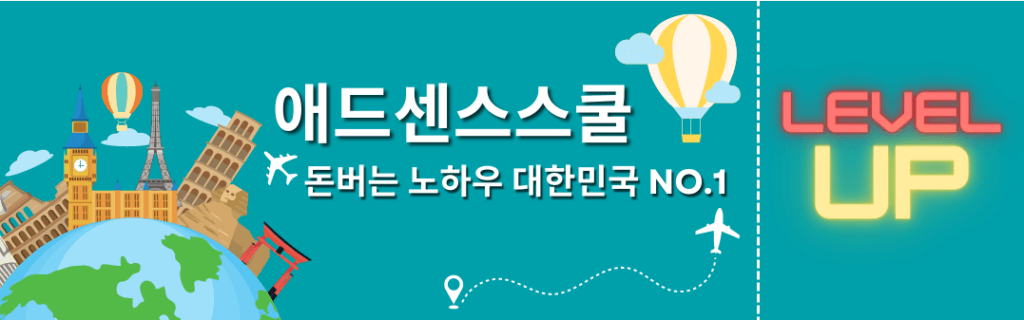
안녕하세요. 애드센스스쿨 인돈사입니다. 워드프레스 플러그인에 대한 포스팅을 이어나가고 있습니다. 워드프레스 수익형블로그를 세팅하면서 사용하는 플러그인들을 다 설명드릴 생각이고 꼭 수익형블로그에 사용하는 플러그인이 아니더라도 써보고 괜찮은 것이 있으면 알려드리려고 합니다. 앞서 알려드렸던 플러그인은 차일드테마와 ad isnerter 입니다. 아래 2개의 포스팅을 참고해 보세요!
📌 워드프레스 차일드테마 만들기 (feat. 사용이유)
📌 워드프레스 광고관리 플러그인 ad inserter (feat. 애드센스 광고 넣는법)
워드프레스 만들기를 시도조차 하지 않았다면 워드프레스 따라오세요를 보시고 일단 만들고 나서 위 플러그인 추천 포스팅들을 보시면 좋습니다. 워드프레스 블로그 만들기를 아직 안하신 분이라면 아래를 참고하세요!
📌 워드프레스 따라오세요 (feat. 클라우드 웨이즈)
요즘 티스토리나 카카오 다음 등이 변하고 있는것을 보고있으면 워드프레스는 꼭 준비해 둬야 이쪽일을 계속 할 수 있겠다는 생각이 들더군요. 보다 더 자세한 이야기는 나중에 따로 할 기회가 있을거라고 생각을 하고… 일단은 오늘은 워드프레스 이미지 관리 플러그인에 대해서 알려 드리도록 하겠습니다.
워드프레스 이미지관리가 필요한 이유
티스토리 블로그나 네이버 블로그 등 포털에서 제공하는 여러가지 가입형 블로그를 이용할때는 사실 별로 신경쓰지 않는 부분이 있습니다. ‘용량’과 ‘트래픽’에 대한 부분입니다. 티스토리나 네이버 등에서도 서버를 운영하고 관리를 해 주기 때문에 가입형 블로그를 이용하는 사람들은 이런부분에 신경을 쓰지 않아도 되죠. 그러나 워드프레스는 내 서버를 이용해서 관리를 하는 블로그이기 때문에 내 서버의 자원을 사용하게되면 그만큼 ‘돈’이 들어가게 됩니다.
방문자가 많이 늘어나서 트래픽이 증가해서 서버 업그레이드가 필요하게 되었는데.. 수익은 그대로라면..? ㄷㄷ 이미지나 동영상 등의 용량관리가 되지 않으면 충분히 이런일이 발생할 수도 있게 됩니다.
또한 이미지관리를 하지 않게 되면 고용량 이미지를 불러오는 과정에서 나의 블로그가 전부 웹페이지에 띄워지는게 긴 시간이 걸리게 되고… 이것은 SEO 점수에 악영향을 주게되어 검색순위도 떨어질 가능성이 높아집니다. 이런부분이 또 속도빠른 호스팅, 서버를 잘 골라서 워드프레스를 해야 하는 이유이기도 하고요.
워드프레스 이미지 관리에 대해서는 아래 글에서 언급해 두었으니 한번 보시면 도움이 될 것입니다. 클라우드웨이즈 서버 사용량 모니터링 하는법 등도 함께 적어두었으니 참고하세요
📌 워드프레스 트래픽 관리 (feat. 이미지 용량 줄이기)
티스토리에서 이미지를 압축하다
티스토리를 운영하다보면 이미지를 압축해서 올려야 한다고 배운 분들이 많이 있을겁니다. 이것은 앞서 말씀드린 두번쨰 이유 때문인데요, SEO 적인 측면이나 홈페이지에 이미지가 늦게 뜬다면 보는사람들도 빠르게 이탈할 수 있게 되니 때문입니다. 이미지를 압축해 주는 사이트들은 여러개가 있겠지만 많은 분들이 아래의 판다 그림이 익숙하실겁니다.
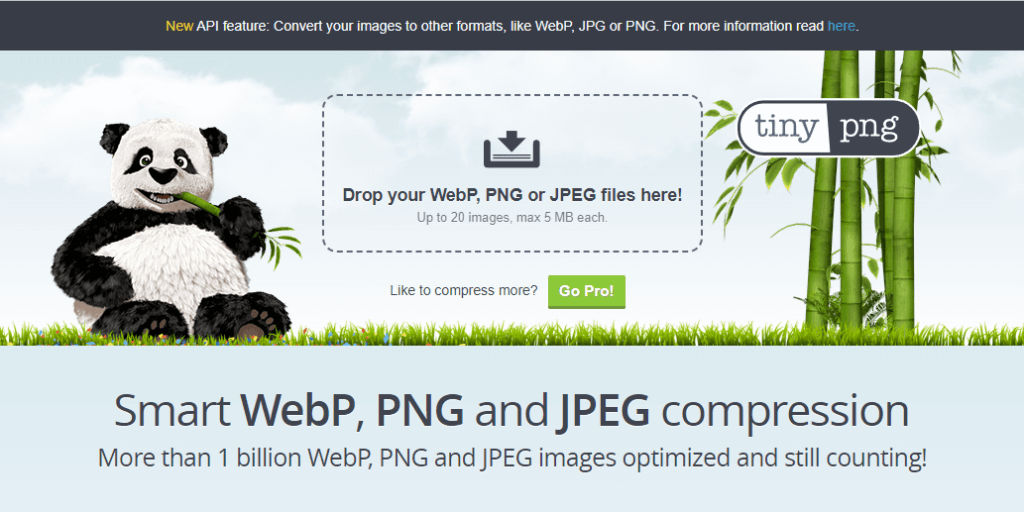
티스토리를 좀 운영해 보신 분이라면 이 그림이 아주 익숙하실거예요. tinyPNG.com 이라는 홈페이지인데 이곳에 PNG, JPEG 등의 파일을 업로드 하면 크기가 줄어든 이미지 파일로 변환해서 다운로드 받을 수가 있습니다. 티스토리를 운영할 떄에는 고용량 이미지를 올리더라도… 내 서버에 비용이 증가하고 그러는것은 아니기 때문에 그냥 이미지 압축은 패스하는 분들도 많은것 같았습니다.
워드프레스에서는 플러그인이 자동으로 압축한다. tinyPNG
티스토리에서는 tinyPNG.com에 매번 접속해서 이미지를 압축한 후 업로드를 했다면 워드프레스에서는 이것을 자동으로 해 줍니다. 바로 tinyPNG 플러그인이 있기 떄문입니다. 워드프레스 관리자 페이지에 로그인 하시고 플러그인>새로추가를 눌러서 tinyPNG를 검색해 주세요.

가장 처음에 나오는 플러그인을 설치 해 주도록 하겠습니다.
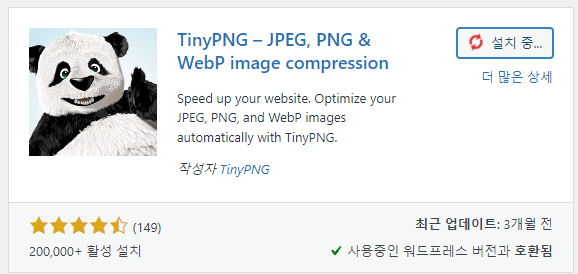
설치 후 활성화 해 주시기 바랍니다. 활성화를 누르면 설정>tingPNG 블라블라블라…. 라는 메뉴가 생깁니다. 클릭을 해 주세요.
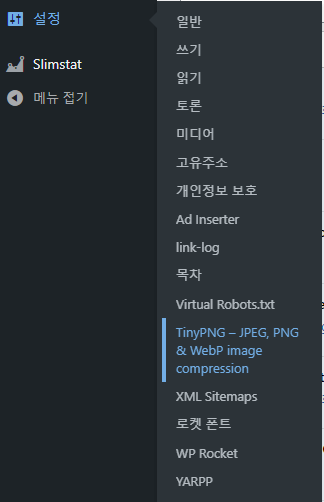
위 메뉴를 클릭하게 되면 우측에 이메일과 사용자 이름을 입력하는 곳이 나옵니다. 간편한 회원가입이라고 생각하시면 됩니다.
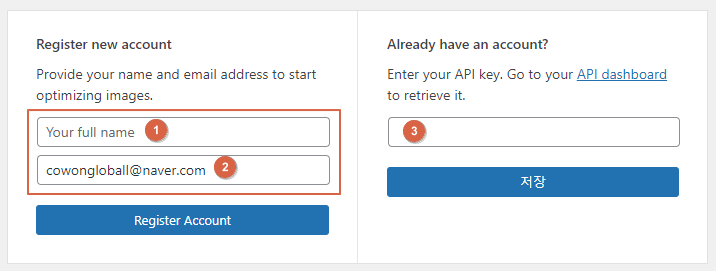
- 이름 – 아무거나 넣어도 됩니다. 저는 보통 admin 이런걸 넣습니다.
- 이메일 – 인증메일이 발송되니 정확하게 입력해 주세요
1,2번은 회원가입을 하는 메뉴입니다. 보통 신규유저들은 이것을 이용하게 되겠죠. 만약 계정이 있다면 로그인을 한 후 API 키를 찾은 다음에 3번에 넣어주면 됩니다. 오늘은 처음 이용하는 분들을 대상으로한 설명이니 3번은 생략하고 1,2번만 설명드리도록 하겠습니다.

이메일을 넣으시면 위와같이 인증메일을 보냈으니 확인해 달라고 뜹니다. 이제 입력한 이메일로 가 주세요.

이메일이 와 있습니다. 클릭을 하면 인증하는 버튼이 있습니다.
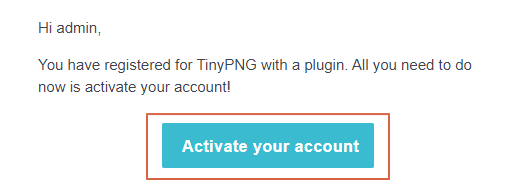
위 버튼을 클릭해서 계정을 활성화 해 주시고 다시 워드프레스로 돌아와 보겠습니다.
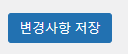
아래쪽에 있는 변경사항 저장을 눌러주시면 계정이 활성화 되고, 이번달에 압축이 가능한 이미지 개수가 나옵니다.

이번달 212회 압축을 사용했다고 나오네요. tinyPNG 플러그인을 설치하면 한달에 500번 무료 압축을 해 줍니다.
tinyPNG 설정하기
워드프레스 이미지 압축을 위해 계정을 만들고 활성화 하고나면 그닥 설정할 것이 없습니다. 저는 기본값 그대로 사용하고 있습니다.
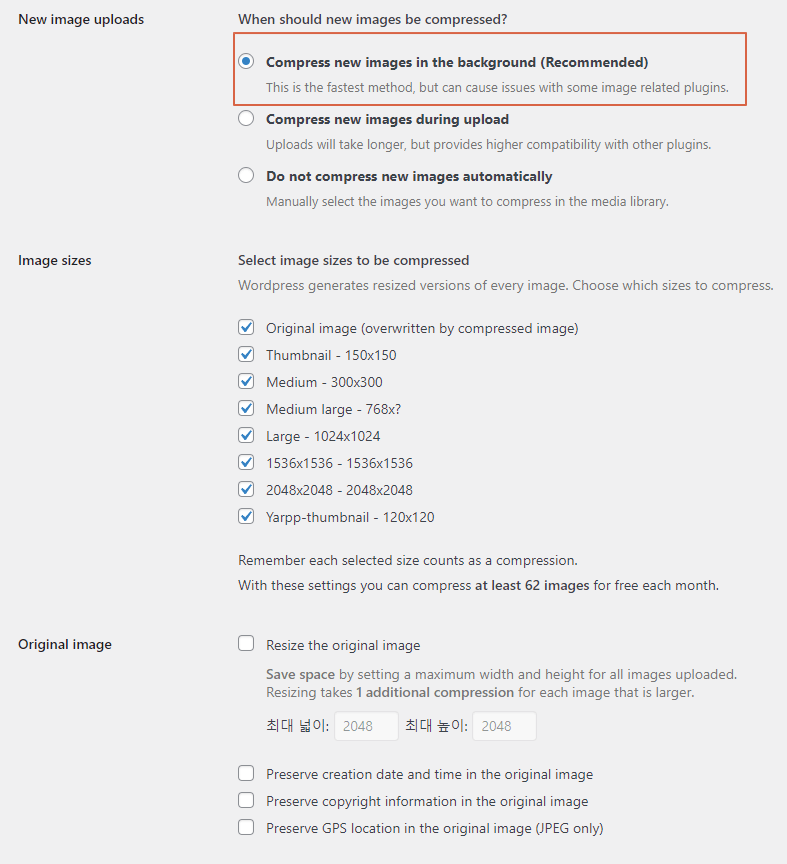
새 이미지가 업로드 되면 언제 압축할거냐… 이미지 사이즈는 어느정도 될때 압축할거냐 뭐 이런것들인데.. 저는 크게 건들지 않았습니다만 설정이 필요한 분들은 입맛에 맞게 바꿔 보시는것도 좋을것 같습니다.
이미지 압축 일괄작업
저는 워드프레스를 세팅해드리거나 저의 새로운 워드프레스를 세팅하게 될때 보통 처음에 바로 설치하고 활성화 해 두는것이 바로 이미지 관리 플러그인 입니다. 그 이유는 워드프레스를 오래 운영하고 나면 이미 업로드 된 이미지들이 관리가 어려운 지경(?)에 이르기 떄문이죠… 여러분들 중에서도 이미 많은 이미지를 관리 없이 올려버리신 분들이 있을것입니다. tinyPNG에는 이미 업로드 되어있는 이미지들을 일괄 압축하는 기능도 있습니다.
플러그인>설치한 플러그인 목록에 가서 tinyPNG 플러그인 부분을 찾아줍니다.
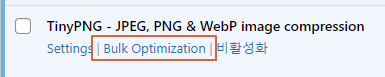
대량 최적화를 눌러줍니다.
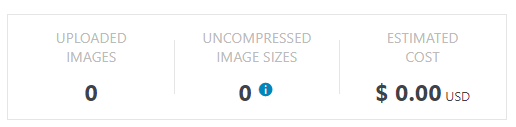
저는 지금 이미지를 업로드 하지 않은 채로 이 버튼을 눌러서 위와같이 나옵니다만, 운영을 조금 하고 이미지를 업로드 한 워드프레스라면 위에 숫자들이 나올겂입니다. 위에서도 말씀드렸지만 한달에 500번까지는 압축이 무료이니 그정도 수준에서 무료로 이용하시면 되구요, 이미지 개수가 많아서 유료결제가 필요하다면 개인적으로는 괜찮은 플러그인이 아닌가 생각합니다.
다른 워드프레스 이미지 플러그인은?
저는 워드프레스 이미지 관리 플러그인으로 가장 유명한 플러그인은 Smush 플러그인입니다. 설명은 아래를 참고하세요.
📌 Smush – Lazy Load Images, Optimize & Compress Images
아마 워드프레스 이미지관리에 대해서 공부해 보신 분이라면 이 플러그인 이야기를 많이 들으셨을거라 생각합니다. 저도 사용해 본 적이 있긴 한데… tinyPNG를 만난(?) 이후로는 이 플러그인은 사용하지 않고 있습니다. 그리고 얼마전에 Smush 플러그인이 다른 플러그인들과 충돌이 있었는지… 워드프레스 이미지가 안올라가는 문제가 생긴걸 본 후에는 더더더 쓰기 싫어진것 같습니다.
다만 Smush 플러그인은 아주 유명한 플러그인이기 때문에 구글링 하면 설정과 관련된 많은 정보를 얻을 수 있을것입니다. 이점 참고하셔서 직접 사용할 플러그인을 결정하시면 좋을것 같습니다.
마치며
앞서 말씀드렸듯, 가입형 블로그 서비스를 이용할떄에는 크게 신경쓰지 않아도 되는 부분입니다. 그런데 내가 관리하는 내땅 워드프레스에서는 이미지를 로딩하는데 들어가는 트래픽도 전부 내가 지불해야 하는 돈이기 떄문에… 이미지를 관리해 주는것은 매우 중요한 일입니다. (더불어 SEO적인 측면도…!!)
다만 최근에는 좋은 플러그인들이 많이 나와있어서 자동으로 이미지를 압축하고 관리해 주고 있습니다. 오늘 소개해 드린 tinyPNG 플러그인도 그 중 한가지이구요. 찾아보시면 더 좋은 플러그인들이 많이 있을것입니다. 각자 찾아보시고 입맛에 맞는 플러그인을 사용해도 좋습니다.
오늘 말씀드리고 싶은것은 꼭 tinyPNG가 아니더라도… Smush든 뭐든… “워드프레스 수익형블로그 세팅해서 운영하시려면 이미지 관리는 꼭 하셔야 한다.” 입니다. 되도록이면 이미지관리는 빨리 시작하는게 좋습니다. 당장 시작하세요~!
다른 팁 보기
📌 워드프레스 블로그 만들기 (수익형 블로그 기본세팅 템플릿, 무료)
📌 구글 애널리틱스(GA4)와 애드센스 연결하기 (2023년)
📌 워드프레스 캐시 플러그인 추천 WP-Rocket 설정방법




